Шаг №1 Сброс настроек
Выполните сброс роутера к заводским настройкам. Для этого с обратной стороны роутера зажмите кнопку Reset на 10 секунд, затем отпустите. Роутер перезагрузится, настройки будут выставлены по умолчанию.
Шаг №2 Открываем веб-интерфейс роутера
Откройте любой веб-браузер (Google Chrome/Mozilla Firefox или другие) на устройстве, которое подключено по Wi-Fi или с помощью кабеля к роутеру.
В адресной строке напишите 192.168.1.1 (адрес указан на корпусе роутера) и нажмите Enter.
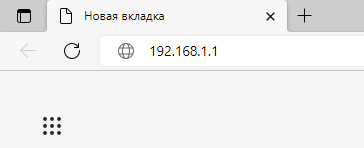
Пройдите авторизацию.
Данные для входа можно посмотреть на корпусе роутера. Обычно в качестве логина и пароля используется admin / admin.
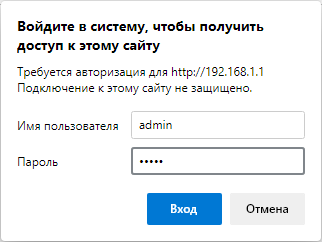
Шаг №3 Настройка соединения
Запустите Веб-конфигуратор.
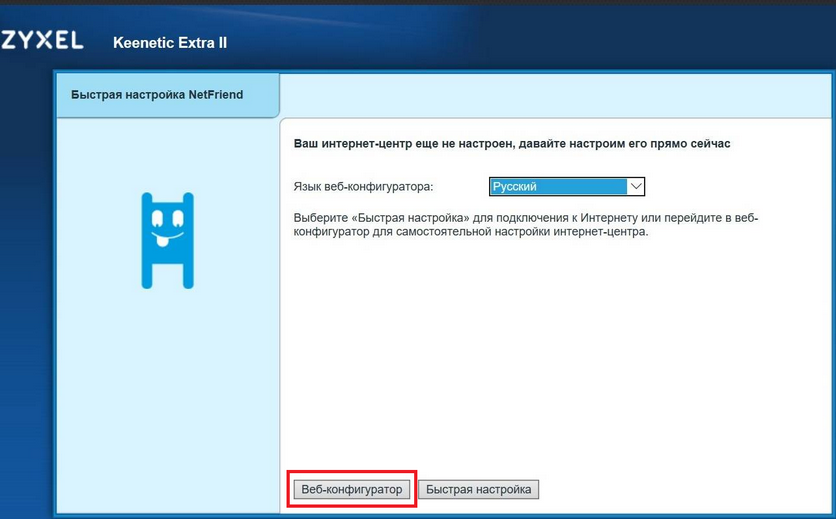
В нижнем меню зайдите в настройки Интернета (1), вверху выберите IPoE (2) и нажмите на кнопку Добавить интерфейс (3).
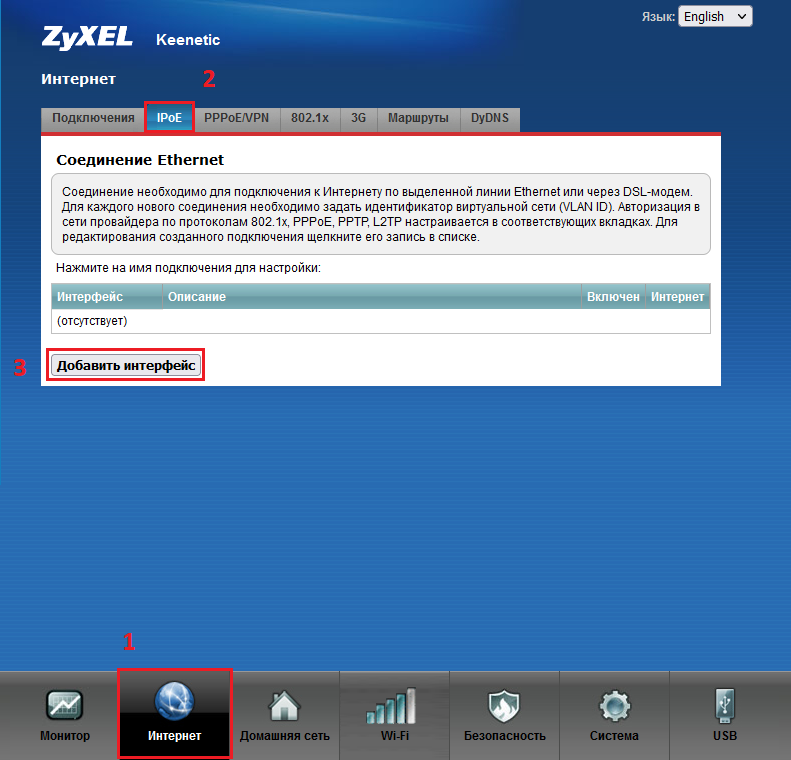
Заполните поля по следующему шаблону:
- В строке Использовать разъем ставим галочку на порт 0 / WAN
- Ставим галочки в строках Включить интерфейс и Использовать для интернета
- В строку Описание можно написать любое описание латиницей
- Настройка параметров IP — Автоматическая
- Нажмите на кнопку Применить
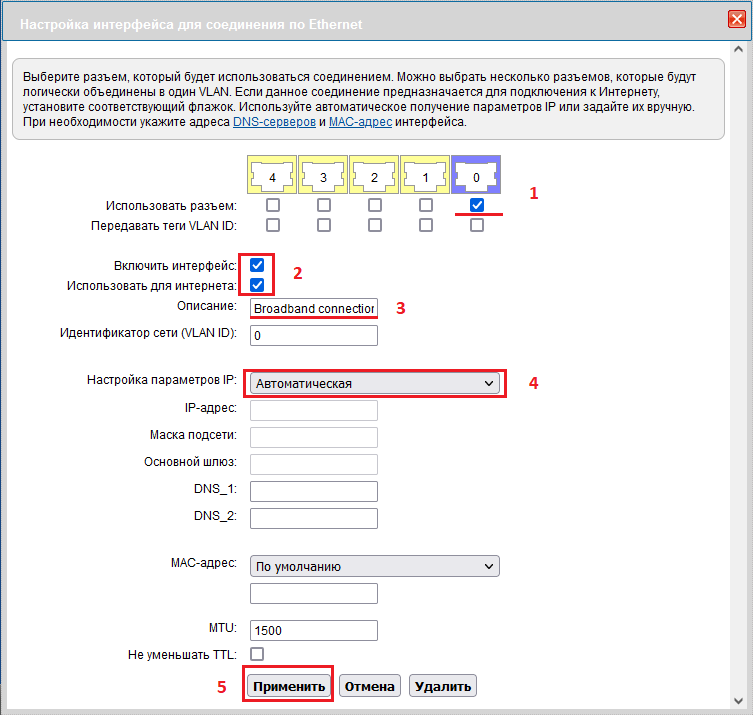
Шаг №4 Настройка WiFi-сети
Выберите снизу в горизонтальном меню вкладку «Wi-Fi» и затем вверху вкладку “Точка доступа”. У вас откроется страница ввода настроек беспроводного режима.
- Поставьте галочку Включить точку доступа.
- Имя сети (SSID) — название вашей сети Wi-Fi. Можете оставить название по умолчанию, либо изменить на другое (название должно быть на английском языке).
- Защита сети — выберите WPA2-PSK для обеспечения максимального уровня безопасности.
- Ключ сети — пароль от вашей сети Wi-Fi. Можете оставить пароль по умолчанию, либо изменить его.
- Стандарт — выберите 802.11 b/g/n.
- Нажмите кнопку Применить для сохранения выполненных настроек.
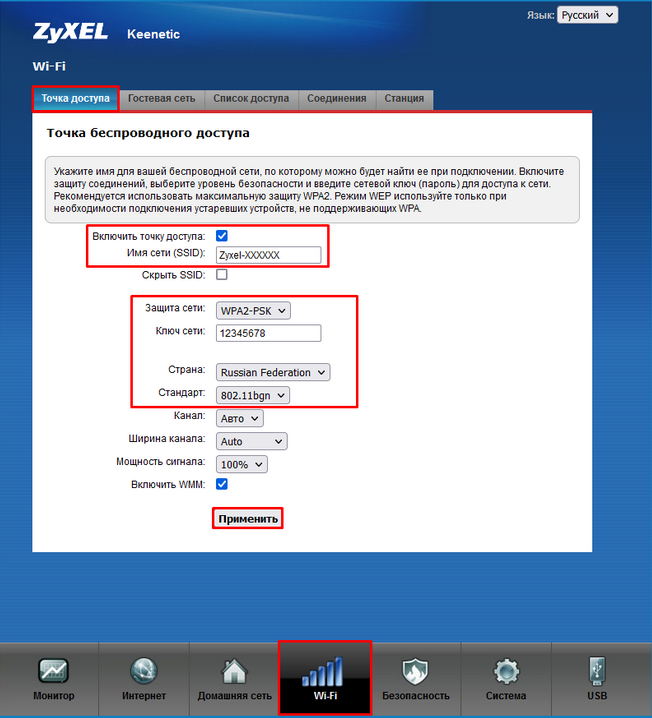
После изменения имени сети Wi-Fi и/или пароля потребуется переподключить ваши устройства к роутеру и проверить работоспособность услуги.
Роутер настроен.
Теперь на подключенном устройстве попытаться открыть какую-либо страницу, после чего произойдет перенаправление на портал авторизации. В нем нужно будет ввести номер договора и пароль от личного кабинета. В дальнейшем все будет работать без авторизации.
Если автоматического перенаправления не происходит вы можете открыть страницу вручную. На подключенном к роутеру устройстве в браузере перейти на страницу auth.atel76.ru